
Լ. Noire- ը Rockstar խաղերից հայտնի համակարգչային խաղերից մեկն է, որը թողարկվել է 2011 թ. Հեռավորության մեջ, Windows 10 գործառնական համակարգի թողարկումից շատ առաջ: Ըստ այդմ, որոշ օգտվողներ կարող են հանդիպել տարբեր տեսակի սխալների մասին: Դրանք կապված են տարբեր գործոնների հետ, այնպես որ նախ պետք է գտնել պատճառը, ապա գնալ լուծման: Հաջորդը, մենք կցանկանայինք խոսել Լ.Ա-ի խնդիրների լուծման մասին: Noire Windows 10-ի համակարգիչների վրա:
Վերացրեք L.A- ի գործարկման հետ կապված խնդիրները: Noire Windows 10-ում
Այսօր մենք կքննարկենք գործարկման հետ կապված խնդիրները, որոնք վերաբերում են միայն տվյալ խաղի լիցենզավորված վարկածին: Մենք նաեւ խորհուրդ ենք տալիս կատարել հետեւյալ հրահանգները, այնուամենայնիվ, չպատասխանելու դեպքում լավագույն լուծումը կբեռնարկի մեկ այլ ժողով, քանի որ, ամենայն հավանականությամբ, դուք ունեք խաղ վնասված ֆայլերով: Եկեք սկսենք ծանոթանալ մատչելի շտկների հետ, հաշվի առնելով ամենապարզ եւ տարածված լուծումը:Մեթոդ 1. Տեղադրելով. NET շրջանակային բաղադրիչների տեղադրում
The NET Framework Library- ը կարեւոր դեր է խաղում դիմումների կիրառման գործում, ներառյալ L.A- ն: Noire. Is իշտ մեկնարկի համար այս խաղը պահանջում է 3.5 տարբերակ համակարգչում: Հետեւաբար, սկզբում խորհուրդ ենք տալիս գտնել ստանդարտ բաղադրիչի տեղադրված տարբերակը: Մանրամասն հրահանգներ, թե ինչպես դա անել, կարդալ առանձին հոդվածի մեկ այլ հեղինակի, կտտացնելով ստորեւ նշված հղմանը:
Կարդացեք ավելին. Microsoft. NET Framework- ի տարբերակը համակարգչում
Եթե հանկարծ գտեք, որ տեղադրված տարբերակը առաջարկված 3.5-ից ցածր է, անհրաժեշտ կլինի ինքնուրույն թարմացում կատարել, որը նաեւ կօգնի այլ նյութ մեր կայքում: Այնտեղ հեղինակը մանրամասն նկարեց. NET շրջանակային տարբերակը թարմացնելու համար երկու մատչելի եղանակներ, քանի որ կարող եք ընտրել միայն առավել հարմար:
Կարդացեք ավելին. Ինչպես թարմացնել. NET Framework
Մեթոդ 2. Հակավիրուսային հսկողություն
Որոշ գործընթացների մեկնարկի պատճառով որոշ հակավիրուսներ արգելափակում են խաղի լիցենզավորված տարբերակը L.A. Noire, երբ փորձում եք մուտք գործել: Այն դեպքում, երբ դուք բախվել եք այն փաստի, որ խաղը թռչում է անմիջապես անցնելուց հետո, եւ հակավիրուսը ֆայլեր է ավելացնում կարանտինին, ապա ձեզ հարկավոր է կարգավորել բացառությունները կամ պարզապես անջատել պաշտպանության ժամանակը: Սկսելու համար մենք խորհուրդ ենք տալիս հաշմանդամ լինել ծրագիրը `համոզվելու համար, որ այն ներգրավված է գործարկման հետ կապված խնդիրների մեջ: Եթե դա օգնում է, ապա դուք պետք է խաղն ավելացնեք բացառություններին: Այս թեմաների վերաբերյալ անհրաժեշտ բոլոր տեղեկությունները կարելի է գտնել մեր մյուս հոդվածներում հետեւյալ հղումների վերաբերյալ:Կարդալ ավելին:
Անջատեք հակավիրուսային
Հակավիրուսային բացառելու ծրագիր ավելացնելը
Մեթոդ 3. Անջատել Windows Firewall- ը
Լ.Ա-ն գործարկելիս հիմնական խնդիրներից մեկը: Noire - հավերժական համաժամացում: Ամենից հաճախ դա պայմանավորված է նրանով, որ գործառնական համակարգը պաշտպանելու ստանդարտ գործիքն արգելափակում է ինտերնետային կապը այս ծրագրի համար: Այս խնդիրը լուծվում է firewall- ից դուրս անջատելով Banal- ը: Այստեղ, ինչպես հակավիրուսային ծրագրակազմում, կա բացառություններին ծրագրակազմ ավելացնելու գործառույթ, որը կարող է օգտակար լինել այն իրավիճակներում, որտեղ ծրագրի հետ կապված դժվարությունները ճիշտ են առաջանում Windows Firewall- ի պատճառով:
Դրանից հետո խորհուրդ է տրվում վերագործարկել համակարգիչը եւ արդեն փորձել է խաղալ L.A. Noire. Այժմ հավերժական համաժամացման խնդիրը պետք է անհետանա:
Մեթոդ 5. Անջատել գոլորշու համատեղելիության պարամետրերը
Ինչպես արդեն նշվեց հոդվածի սկզբում, մենք կենտրոնանում ենք խաղի լիցենզավորված վարկածի վրա, որը տարածվում է համապատասխանաբար գոլորշու առեւտրի պլատֆորմի վրա եւ անցնում է պաշտոնական հաճախորդի միջոցով: Հաճախորդների համատեղելիության պարամետրերը երբեմն խանգարում են խաղերի բնականոն գործունեությանը: Դա տեղի է ունենում Լ.Ա.-ի հետ: Noire, քանի որ մենք խորհուրդ ենք տալիս ստուգել հետեւյալ պարամետրերը.
- Կտտացրեք Steam PCM պիտակը եւ գնացեք հատկությունների:
- Բացեք համատեղելիության ներդիրը:
- Հեռացրեք բոլոր ցուցումները իրերից, եթե դրանք տեղակայված են ինչ-որ տեղ:
- Այնուհետեւ ստուգեք նույն քայլերը առանձին ընտրացանկում «Փոխեք ընտրանքները բոլոր օգտագործողների համար»:
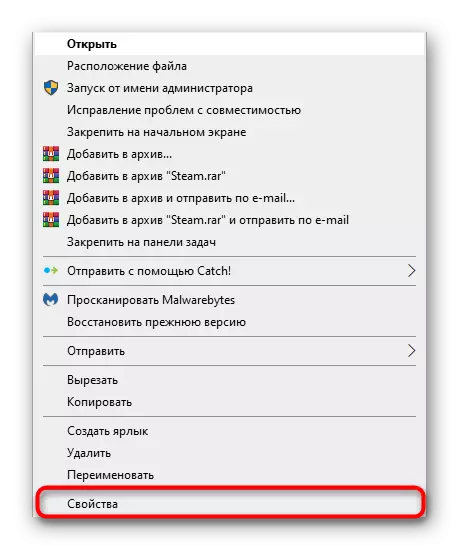
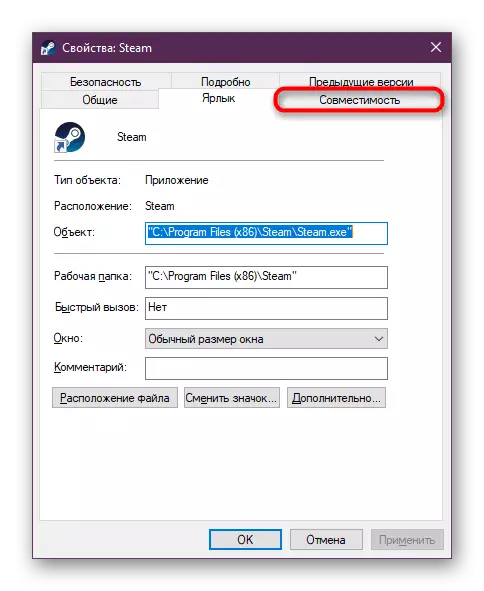
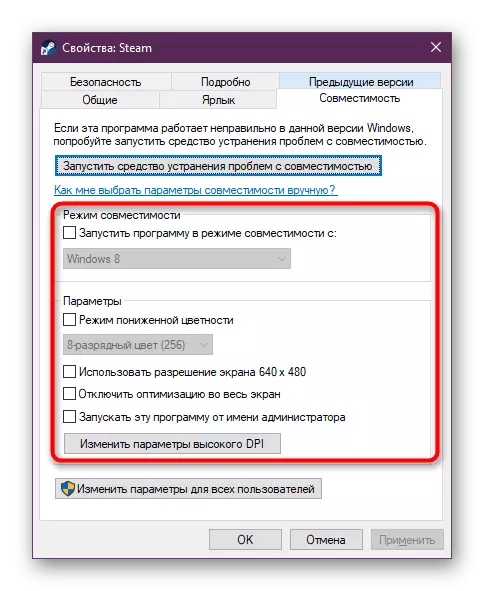

Մի մոռացեք կիրառել փոփոխությունները եւ վերագործարկել գոլորշու հաճախորդը, որպեսզի բոլոր պարամետրերը ուժի մեջ մտնեն: Դրանից հետո նորից փորձեք վազել L.A Noire- ը:
Ինչպես տեսնում եք, կան հինգ տարբեր մեթոդներ, որոնք նախատեսված են Rockstar- ից խաղի մեկնարկի հետ կապված խնդիրները վերացնելու համար: Եթե դրա որեւէ բան չօգնեց, փորձեք նորից տեղադրել այն, քանի որ երբեմն որոշ ֆայլեր ամբողջությամբ տեղադրված չեն:
